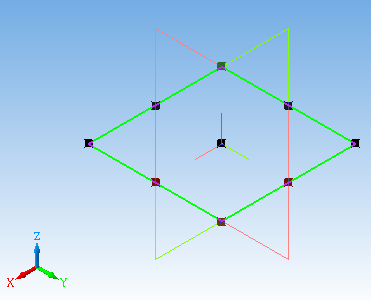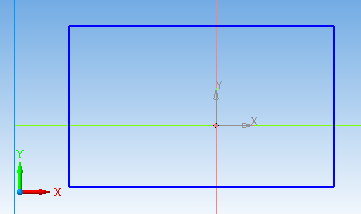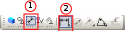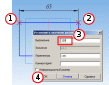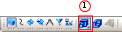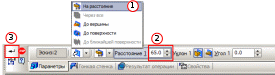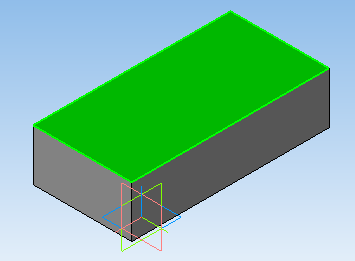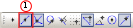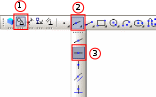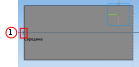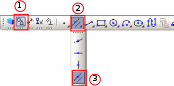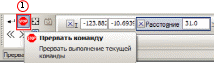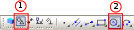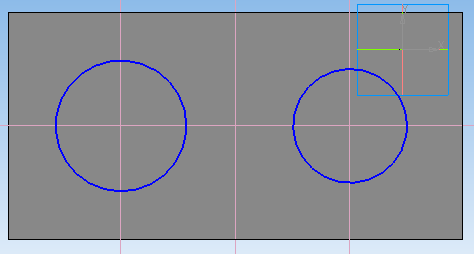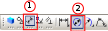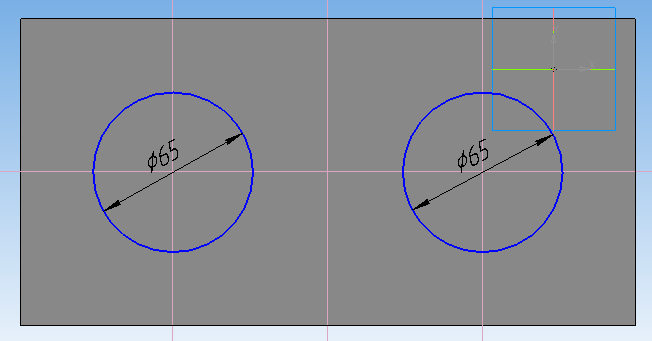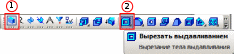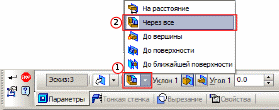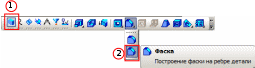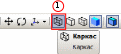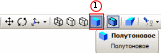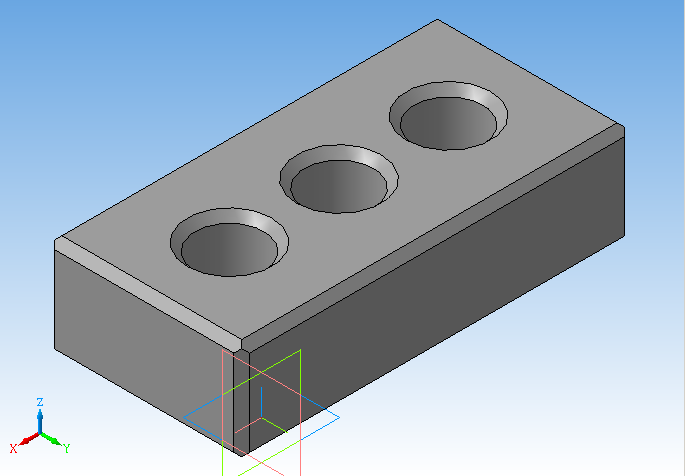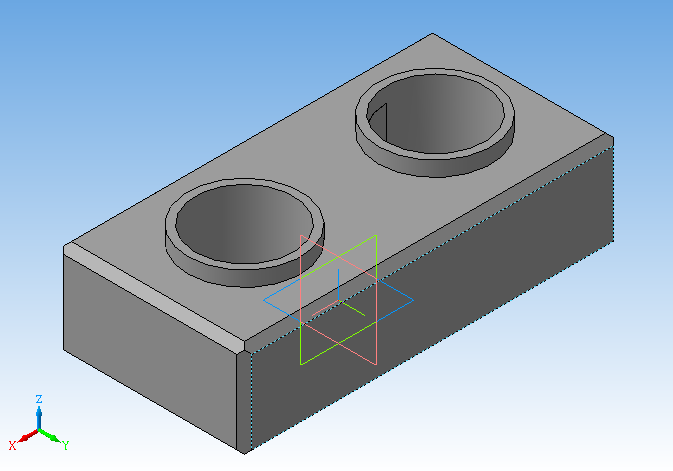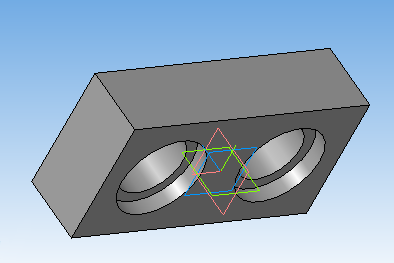|
|
Практика. Программное обеспечение Практические работы Инсталляция программ
Ответы:
1. 431,901
2. 10001101112, CJ20
3. 6789; 16702650
4.
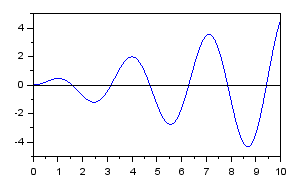
5. 3 решения
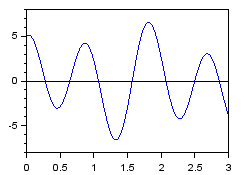
6. x3 – 8x2 + 17x – 6; [4.5615528; 3; 0.4384472]
7. [31; – 23; – 19; 13]
8. x = 11, y = 17
9. x = –7, y = 9, z = 14
10. x = –1.5, y = 2.75
11. x = 8.6681641, y = – 4.3269021
3D-моделирование в программе КОМПАС
Программа КОМПАС 3D позволяет создавать трёхмерные модели деталей и затем автоматически строить по ним чертёжи. В первой из серии работ мы будет строить трёхмерную модель кирпича, а в следующей – построим по неё чертёж и оформим его по современным стандартам.
Облегчённая версия программы КОМПАС 3D 12 LT – бесплатная, её можно использовать в учебных заведениях. Скачать КОМПАС 3D 12 LT можно на странице разработчиков КОМПАС 3D 12 LT https://kompas.ru/kompas-3d-lt/download/ или по ссылке . Для изучения программы КОМПАС 3D 12 LT полезен видеокурс от разработчиков.
В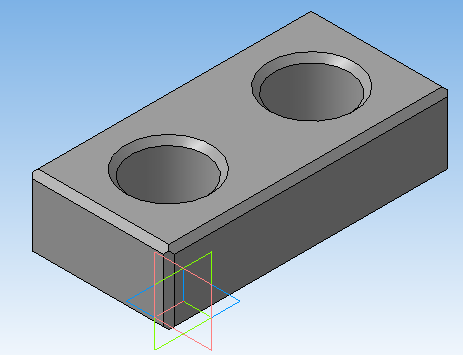 этой работе мы построим трёхмерную модель кирпича с двумя отверстиями (см. рисунок справа). этой работе мы построим трёхмерную модель кирпича с двумя отверстиями (см. рисунок справа).
Запустите программу КОМПАС с помощью ярлыка  . .
Создайте новый документ типа «Деталь»:

Сохраните документ под именем Кирпич.m3d.
На поле рисунка выберите плоскость XOY (с синим контуром).
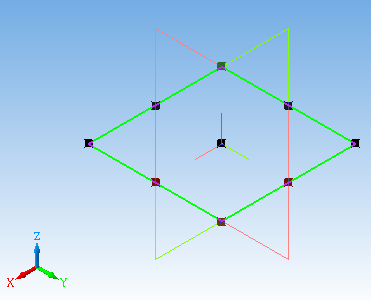
Найдите на панели кнопку инструментов  и перейдите в режим Эскиз. и перейдите в режим Эскиз.
На Компактной панели (она по умолчанию располагается вертикально) выберите палитру Геометрия, а на ней – инструмент Прямоугольник:

Нарисуйте на эскизе прямоугольник любого размера в любом месте. Он должен быть нарисован синей (основной) линией:
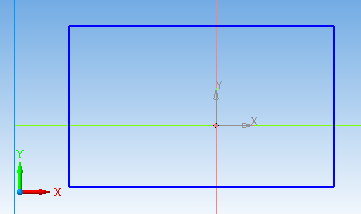
На Компактной панели выберите палитру Размеры, а на ней – кнопку Линейный размер:
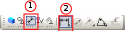
Определите ширину прямоугольника 250 мм: для этого сначала щёлкните в левом верхнем углу прямоугольника, затем – в правом верхнем, вытяните вверх размерную линию и щелкните мышью, чтобы её зафиксировать. При этом появляется окно, в котором нужно ввести размер 250.
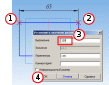
Щелкните по кнопке  для того, чтобы установить масштаб, при котором видны все элементы чертежа. для того, чтобы установить масштаб, при котором видны все элементы чертежа.
После этого установите второй размер (высоту прямоугольника) 125 мм.
Выйдите из режима Эскиз, щёлкнув по кнопке  . Вращая колесико мыши, отрегулируйте масштаб изображения. . Вращая колесико мыши, отрегулируйте масштаб изображения.
Выберите инструмент Выдавливание на панели Редактирование детали:
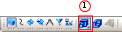
На панели свойств объекта (в нижней части экрана), убедитесь, что установлен режим выдавливания На расстояние, установите расстояние выдавливания 65 мм. Чтобы завершить операцию, нажмите клавиши Ctrl+Enter или щёлкните по кнопке  (Создать объект). (Создать объект).
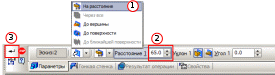
Выделите щелчком мыши верхнюю грань кирпича и перейдите в режим Эскиз.
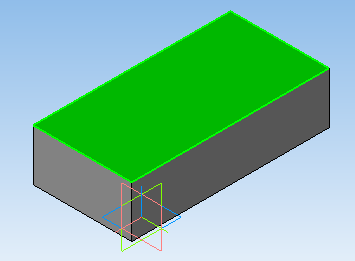
Выведите на экран панель инструментов Глобальные привязки, нажав правую кнопку мыши на любой панели инструментов и выбрав соответствующий пункт меню. Включите привязку к серединам линий  : :
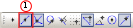
На Компактной панели выберите панель Геометрия, а на ней – кнопку Вспомогательные линии, из выпадающего меню выберите горизонтальную линию. Чтобы появилось выпадающее меню, нужно задержать мышь на кнопке панели инструментов при нажатой левой кнопке.
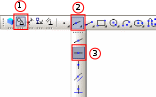
Подведите мышку к середине левой (или правой) границы прямоугольника и щёлкните левой кнопкой, когда появится всплывающая подсказка «Середина»:
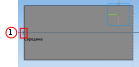
Аналогично нарисуйте вертикальную среднюю линию для кирпича.
В меню вспомогательных линий выберите режим Параллельная линия:
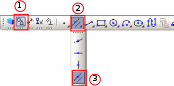
Щелкните на вертикальной средней линии кирпича – так мы выбрали базовую линию. На панели свойств объекта установите расстояние (от базовой линии) 63 мм:

Чтобы завершить построение (построить ДВЕ линии, слева и справа на одинаковом расстоянии), нажмите ДВАЖДЫ клавиши Ctrl+Enter или щёлкните по кнопке  (Создать объект). (Создать объект).
Закончите построение вспомогательных линий щёлкнув по кнопке  Прервать команду. Прервать команду.
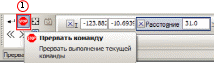
Включите инструмент Окружность на панели Геометрия:
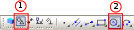
Нарисуйте две окружности (любого размера) с центрами в точках, полученных пересечением только что построенных вспомогательных прямых. Сначала нужно щёлкнуть в центре окружности, а затем – растянуть окружность и зафиксировать её вторым щелчком.
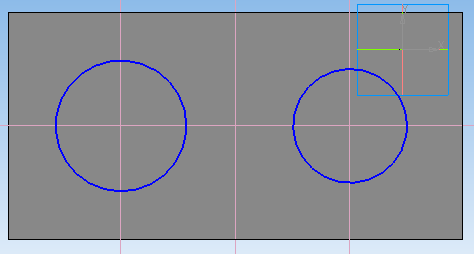
На Компактной панели выберите палитру Размеры, а на ней – кнопку Диаметральный размер:
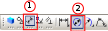
Установите для обеих окружностей размер 65 мм:
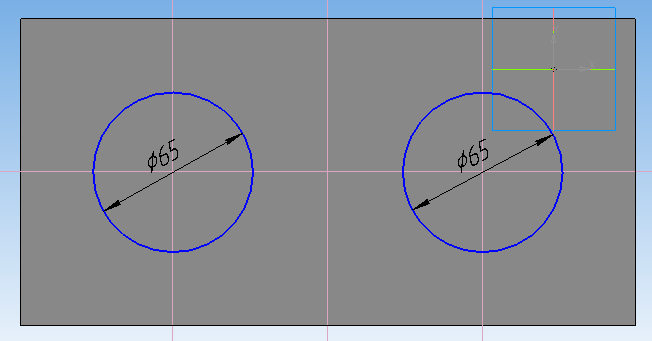
Выйдите из режима Эскиз, щёлкнув по кнопке  . Сохраните модель. . Сохраните модель.
Выберите инструмент Вырезать выдавливанием
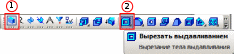
Установите режим выдавливания Через все:
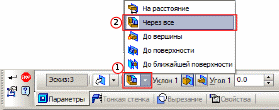
Чтобы завершить операцию, нажмите клавиши Ctrl+Enter или щёлкните по кнопке  (Создать объект). (Создать объект).
Включите инструмент Фаска:
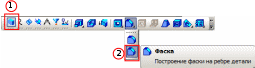
Включите режим просмотра Каркас:
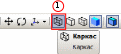
Выделите щелчками мыши все рёбра кирпича (включая входы отверстий). Чтобы завершить создание фасок, нажмите клавиши Ctrl+Enter или щёлкните по кнопке  (Создать объект). (Создать объект).
Включите режим изображения Полутоновое:
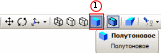
Сохраните окончательный результат.
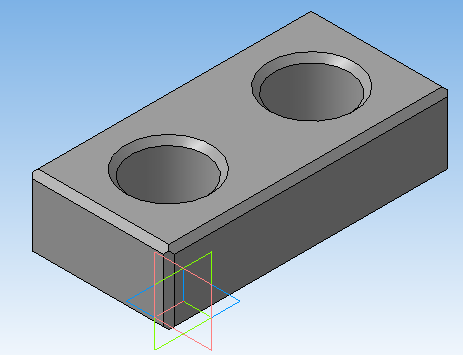
Постройте трёхмерную модель кирпича с тремя отверстиями:
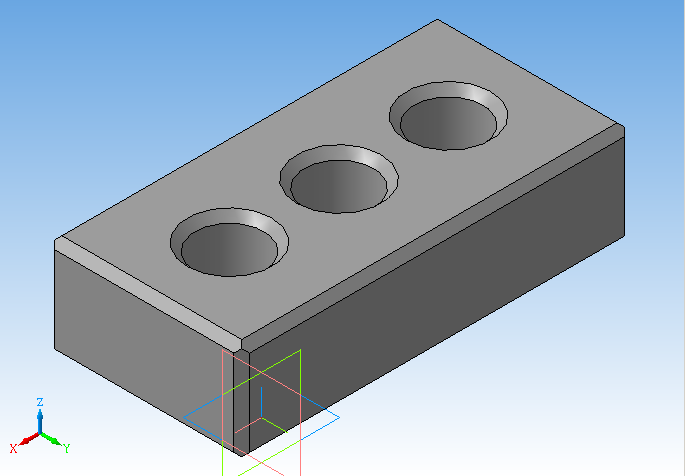
Постройте трёхмерную модель ЛЕГО-кирпича с двумя отверстиями. Выступы в верхней части кирпича должны точно подходить к выемкам в нижней части следующего кирпича:
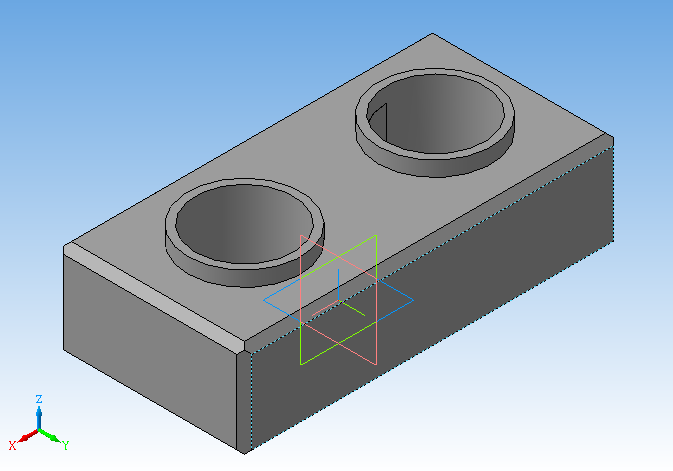 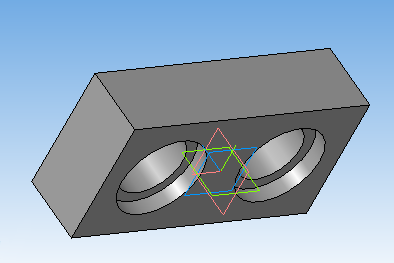
|
|
|
 Скачать 1.74 Mb.
Скачать 1.74 Mb.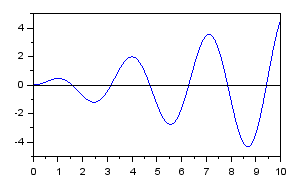
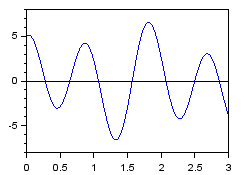

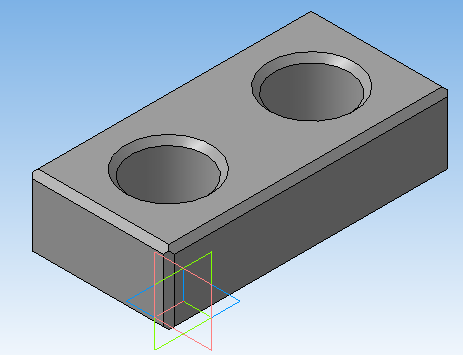 этой работе мы построим трёхмерную модель кирпича с двумя отверстиями (см. рисунок справа).
этой работе мы построим трёхмерную модель кирпича с двумя отверстиями (см. рисунок справа).